有人知道將iPhone播放清單同步到 Mac的更好方法嗎?當我昨天嘗試將大尺寸播放清單從iPhone傳輸到 Mac 時,結果發現速度太慢了。我實在受不了了,取消了轉賬過程。有什麼好的建議嗎?謝謝!
實際上,如果您不著急,或者我的意思是,如果您不節儉,那麼將檔從iPhone傳輸到iTunes是避免突然數據丟失的好主意。但是當涉及到大量檔時,您最好嘗試另一種方式 - 依靠專業且功能強大的第三方軟體,例如Coolmuster iOS Assistant for Mac。實際上,該軟體是一款專業的傳輸軟體,專為iOS設備用戶設計,只需按兩下即可將檔從iOS設備傳輸到Mac。至於速度,該軟體能夠以高速方式在iPhone和Mac之間傳輸檔。您不必浪費太多時間等待該過程完成。此外,該軟體為所有iOS設備使用者提供了易於理解的用戶介面。即使對計算技能完全陌生,也沒關係,因為您只需要按照確切的步驟將iPhone播放清單同步到Mac即可。以下部分是使用此軟體在沒有iTunes的情況下將播放清單從iPhone傳輸到Mac的說明。
現在,您可以選擇此軟體的正確版本並在 Mac 計算機上打開它,然後只需按照以下指南完成將檔從iPhone傳輸到 Mac的過程。
步驟 1。將iPhone連接到 Mac
在計算機上打開已安裝的軟體後,通過USB線將iPhone連接到 Mac 計算機。然後你會看到下面的介面。所有資料夾都排列在左側面板上。

第2步。預覽並同步iPhone播放清單以 Mac
現在,您可以根據需要按兩下左側面板上的選項卡,並根據需要預覽檔。由於您要將iPhone播放清單轉移到 Mac,因此您應該進入「播放清單」 資料夾,然後在主介面上預覽更多詳細資訊。然後選擇要傳輸到的檔案 Mac.最後,只需按下「匯出」選項即可開始文件傳輸。
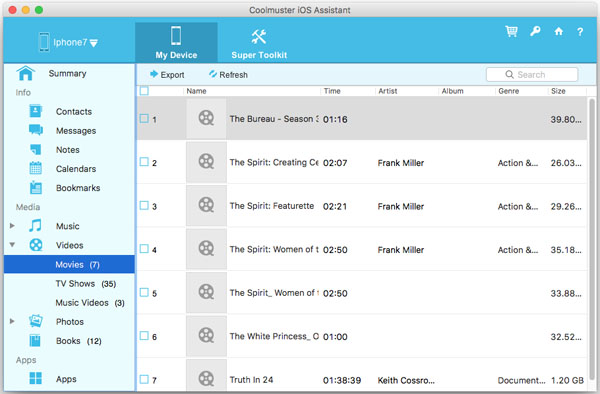
只需幾秒鐘,想要的播放清單就會保存在您的 Mac 計算機上。現在,你還在等什麼?只需按下下面的圖示即可獲取此軟體的免費試用版,並親自嘗試!
相關文章: